手机p图如何把人物变白 用PS怎样对人物肤色进行漂白处理
日期: 来源:小麦安卓网
在现如今社交媒体的盛行下,人们越来越注重自己在照片中的形象,有时候我们可能并不满意自己的肤色,想要在手机拍摄的照片中让自己的肤色变得更加白皙。这时候我们可以借助图像处理软件如Photoshop来实现这一目标。通过一系列的操作和调整,我们可以轻松地将人物的肤色进行漂白处理,使其更加明亮和透亮。接下来我们将探讨使用PS软件如何进行人物肤色的漂白处理,让您在照片中呈现出更加美丽的形象。
用PS怎样对人物肤色进行漂白处理
方法如下:
1.打开PS软件,按下快捷键Ctrl+O,打开一张人物图片。
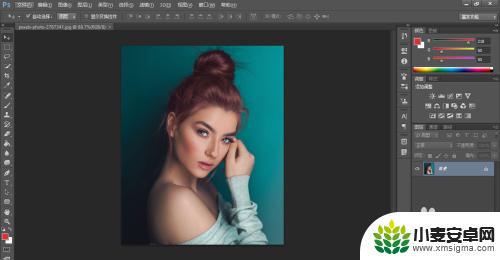
2.在画布右侧的面板中点击“通道”。按下Ctrl键同时点击“RGB”的人物缩略图,选中图中人物的高亮区域。
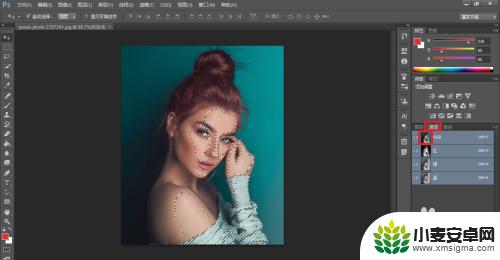
3.回到图层面板,按下快捷键Ctrl+J,复制选中的区域到一个新图层中。
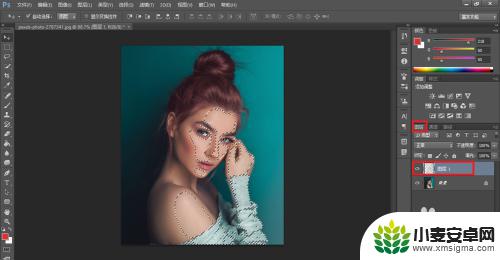
4.在选区的状态下按快捷键Shift+F5,打开“填充”窗口。在窗口中选择使用“白色”,设置好模式和不透明度后,点击确定。
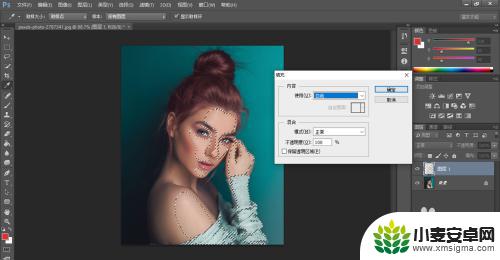
5.回到画布中按下快捷键Ctrl+D,取消选区。这时发现人物皮肤已经变白。如果,人物皮肤白的太过了,可以改变不透明度来调节。

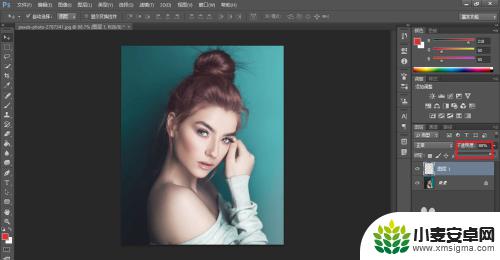
以上就是手机p图如何让人物肤色变亮的全部内容,有遇到相同问题的用户可参考本文中介绍的步骤来进行修复,希望能对大家有所帮助。












